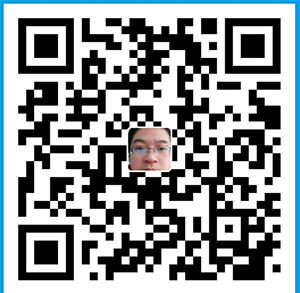对话框的应用
1、ColorDialog颜色对话框
1.1实例介绍
改变窗体背景颜色
1.2 开发过程
创建一个winform应用程序,在窗体中添加一按钮控件和一ColorDialog控件
1.3代码实现

1 private void button1_Click(object sender, EventArgs e) 2 { 3 if(colorDialog1.ShowDialog()==DialogResult.OK) 4 { 5 this.BackColor = colorDialog1.Color; 6 } 7 }
2、FolderBrowserDialog 文件夹浏览对话框
2.1开发过程
创建一winform应用程序,在一窗体上添加一按钮控件、一FolderBrowserDialog控件
2.2代码实现

1 private void button1_Click(object sender, EventArgs e) 2 { 3 if(folderBrowserDialog1.ShowDialog()==DialogResult.OK) 4 { 5 //把选中文件夹的路径赋值给窗体标题 6 this.Text = folderBrowserDialog1.SelectedPath; 7 } 8 }
3、FontDialog 对话框
3.1 实例介绍
使用FontDialog对话框调用Windows的字体对话框,改变字体的字体、颜色
3.2 开发过程
创建一个winform应用程序,向窗体上添加一个按钮控件、label控件、FontDialog 对话框控件,设置label1.text="改变字体";
3.3 代码实现

1 private void button1_Click(object sender, EventArgs e) 2 { 3 if(fontDialog1.ShowDialog()==DialogResult.OK) 4 { 5 label1.font=fontDialog1.font; 6 label1.ForeColor=fontDialog1.Color; 7 } 8 }
4、OpenFileDialog对话框
4.1界面设计
创建一个winform应用程序,添加一个窗体、在窗体上添加一个按钮、一个label、textBox;
4.2 功能描述
运行程序,单击“打开文件”按钮,在弹出的“打开”对话框选择文件,文件路径显示在label控件中,文件内容显示在textbox文件中
4.3代码实现

1 using System; 2 using System.Collections.Generic; 3 using System.ComponentModel; 4 using System.Data; 5 using System.Drawing; 6 using System.Linq; 7 using System.Text; 8 using System.Windows.Forms; 9 10 namespace Kaifafanli 11 { 12 public partial class Form9 : Form 13 { 14 public Form9() 15 { 16 InitializeComponent(); 17 } 18 19 private void button1_Click(object sender, EventArgs e) 20 { 21 22 openFileDialog1.InitialDirectory = "c:\\";//文件对话框显示的初始目录 23 openFileDialog1.Filter = "文本文件(*.txt)|*.txt|All Files(*.*)|*.*";//设置过滤条件 24 openFileDialog1.FilterIndex = 2;//在对话框的文件筛选器中默认选择文件类型 25 openFileDialog1.RestoreDirectory = true;//控制对话框在关闭之前是否恢复当前目录 26 openFileDialog1.ShowHelp = true;//是否启用帮助按钮,单击帮助按钮可以执行openFileDialog1_HelpRequest方法 27 openFileDialog1.Title = "文件查找"; 28 openFileDialog1.CheckFileExists = true; 29 if(openFileDialog1.ShowDialog()==DialogResult.OK) 30 { 31 label1.Text = openFileDialog1.FileName;//文件名 32 System.IO.StreamReader sr = new System.IO.StreamReader(openFileDialog1.FileName); 33 textBox1.Text = sr.ReadToEnd(); 34 sr.Close(); 35 } 36 } 37 38 private void openFileDialog1_HelpRequest(object sender, EventArgs e) 39 { 40 MessageBox.Show("你单击了帮助按钮!"); 41 } 42 } 43 }
5、SaveFileDialog
5.1开发过程
创建一个winform应用程序,在窗体上添加一个按钮“保存文件”,添加一个textbox文本框
5.2 实现功能
运行程序,在文本框中输入要保存的文字,单击“保存文件”按钮,实现文件保存
5.3 代码实现

1 private void button1_Click(object sender, EventArgs e) 2 { 3 StreamWriter myStream; 4 5 saveFileDialog1.Filter = "txt files (*.txt)|*.txt|All files (*.*)|*.*"; 6 7 saveFileDialog1.FilterIndex = 2; 8 9 saveFileDialog1.RestoreDirectory = true; 10 11 if (saveFileDialog1.ShowDialog() == DialogResult.OK) 12 { 13 14 myStream = new StreamWriter(saveFileDialog1.FileName); 15 16 myStream.Write(textBox1.Text); //写入 17 18 myStream.Close();//关闭流 19 20 } 21 }
作者:学习靠自己
出处:http://www.cnblogs.com/net064/
本文版权归作者和博客园共有,欢迎转载,但未经作者同意必须保留此段声明,且在文章页面明显位置给出原文链接,否则保留追究法律责任的权利。
土豪打赏